autodesk inventor professional 2016是欧特克公司打造的一款非常经典的三维建模软件,一般又称为inventor2016,inventor pro 2016,此软件可以帮助用户以最简单的方式增添三维设计能力,在构建产品前进行设计和验证,以交付更优的产品、降低开发成本、加快上市速度,是AutoCAD软件用户增添三维设计能力,体验数字化样机最佳解决方案,是行业最强大的整合仿真分析工具。
目前inventor2016软件包含三维建模、信息管理、协同工作和技术支持等各种特征,为设计者提供了一个自由的环境,可以创建三维模型和二维制造工程图、可以创建自适应的特征、零件和子部件,还可以管理上千个零件和大型部件,其“连接到网络”工具可以使工作组人员协同工作,方便数据共享和同事之间设计理念的沟通。
新版本inventor2016还让用户可以突破通常与三维造型关联的界限,在您与完成工作过程中所涉及的数据、人员和流程之间提供无与伦比的连接设计体验。从提供无缝的参数化、直接编辑和自由造型设计工具,到将您的 Inventor 数据关联到非原生 CAD 格式,再到将您的电气和机械数据真正集成为单一设计,软件可以帮助您与设计建立连接,获得前所未有的体验。ps:这里小编带来的是inventor2016中文版,含相应的激活补丁文件,可以完美成功激活软件,其详细的安装教程可参考下文操作。

inventor2016中文版装教程:
安装软件前,先断网,再安装,这一步很重要,否则激活可能失败。
1、下载解压,得到autodesk inventor professional 2016中文版和注册机;

2、双击Inventor_2016_Simplified_Chinese_Win_64bit_dlm_001_003.sfx.exe开始安装;
3、勾选“我同意使用条款”;

4、输入序列号:666-69696969,产品秘钥797H1;

5、设置软件安装目录,这里不能采用中文路径,用户可以根据需要自行设置;

6、正在安装中,等候安装完成;

7、选择【我具有Autodesk提供的激活码】(不要关闭此界面)

8、以管理员身份运行注册机,生成激活码:
① 使用快捷键“Ctrl+C”复制【Request code】后的代码
② 使用快捷键“Ctrl+V”将代码粘贴到【Request】后的框中
③ 点击【Patch】

8、点击【确定】

10、输入激活码:
① 点击【Generate】生成激活码。
② 使用快捷键“Ctrl+C”复制【Activation】后框中的激活码
③ 使用快捷键“Ctrl+V”将激活码粘贴到【激活码输入框】中
④ 点击【Next】

11、显示激活完成,点击【完成】

12、以上就是autodesk inventor professional 2016免费版的详细安装教程。
autodesk inventor professional 2016新功能
一、在多 CAD 环境中更高效地工作
1、从其他 CAD 系统导入文件的新技术。
- 通过从 CATIA、Solidworks、NX、Pro-E/Creo 和 Alias 文件关联导入 CAD 数据,可以保留与选定文件的链接。模型更改时,Inventor 中导入的几何图元将会更新。
- 选择性导入支持允许您仅读入对您重要的几何图元,从而加快导入过程:新的“选择”选项卡提供了在导入 CATIA、SolidWorks、Pro-E/Creo、NX、Alias、STEP、IGES 或 Rhino 文件时指定要导入哪些对象的选项。
- 多线程支持已启用。这将允许 Inventor 更高效地使用运行 Inventor 的可用硬件。因此,在使用来自其他 CAD 系统中的文件时,您将会体验到性能的改进。
- 用于导入 CATIA、Solidworks、Pro-E/Creo、NX、Alias、STEP、IGES、Rhino、SAT、Parasolid 二进制文件的选项已简化,这些选项提供了清晰的导入选择。
2、关联 DWG
- 使用“三维模型”选项卡“创建”面板中的“导入”命令,可以将 AutoCAD DWG 文件作为 DWG 底衬快速插入到 Inventor 零件文件中。
- 可以将部件关系添加到底衬几何图元中。
- 使用“投影 DWG 几何图元”命令可以投影 DWG 几何图元、多段线、开放或封闭的回路和 DWG 块。然后,可以使用投影草图元素创建造型特征。
- 当二维几何图元在 AutoCAD 中更改时,基于 DWG 几何图元的三维 Inventor 模型将会更新。
3、AutoCAD Electrical 和 Inventor 的互操作性
- Inventor 与 AutoCAD Electrical 之间新的机电链接可在二维和三维电气设计之间提供平滑的数据交换。
- 在 AutoCAD Electrical 和 Inventor 部件(在 Inventor LT 中不适用)之间创建链接时,项目文件将产生关联:在一个产品中所做的设计数据更改将通过“同步”更新到另一个产品。
- “装配”(在 Inventor LT 中不适用)功能区中新“机电”选项卡上的“位置视图”命令可显示 AutoCAD Electrical 图形和 Inventor 部件中包含的设备和布线。
二、创建形状
在自由造型环境中使用强大的新命令和工作流。一些亮点包括:
1、使用开放曲面或封闭形状。
2、将现有模型面转换为自由造型形状以优化形状。
3、新的“自由造型加厚”命令可创建实体、偏移曲面或抽壳壁。
4、拆分边可分割和移动自由造型实体段。
5、删除面。
三、3D 打印环境
我们添加了一个新环境,让您可以在选定 3D 打印机的打印空间中定位设计和调整方向。还可以在打印环境中对零件进行更新,而不会对源文档造成影响。完成后,可以将结果发送到 Print Studio 或其他打印软件以开始打印零件。
四、工程图环境
1、工程视图的创建过程已得到简化,可以使用图形区域内工具。
2、文本格式方面又增加了一些新选项:项目符号和编号、带有删除线的文本、增强的格式(全部大写、字首大写、小写)。
3、表面粗糙度和形位公差符号将根据最新标准进行更新。
4、提供了许多新的图形符号,您可以将其插入到多种类型的工程图标注中。
5、引出序号样式可以使用自定义引出序号形状。
6、通过新的“单线段指引线”选项,您可以使用单指引线段创建工程图标注。
7、您可以将工程图标注竖直对齐、水平对齐或者沿着某条边对齐。
8、使用“投影几何图元”命令在包含定位特征的模型上创建视图草图并选择这些定位特征。
9、通过新的外部略图符号库快速访问和共享略图符号集合。该库是一个 Inventor 工程图文件,默认情况下,它位于您项目的“设计数据”位置的子文件夹中。此新功能提供了以下新功能:
- “略图符号库”对话框中添加了搜索和过滤功能。
- 在放置草图之前,在对话框的预览窗格中预览草图。
- 放置略图符号时,浏览器展开状态在整个会话中保持不变。
- 可以创建 IDW 和 DWG 格式的略图符号库,以便插入采用其中一种格式的库文件中包含的符号。
- 将略图符号保存到自定义库。
五、改进了入门和学习体验
全新的入门和学习体验使学习和使用 Inventor 变得更快速、更轻松。
1、Inventor“主页”面板可移动且可调整大小。
2、“主页”有助于更便捷地访问常用的文件任务。
3、可以从最近使用的文档列表中删除文件。
4、在最近使用的文档列表中会显示 Vault 状态。
5、创建自定义快捷键,实现快速访问常用的文件和位置。
6、对帮助内容进行了编辑,可提供更好的搜索结果。
7、主题内容已进行合并,从而减少了单击次数。
六、图形/可视化/Studio 增强功能
其中的一些亮点包括:
1、Inventor Studio 中的所有光源样式现在与 IBL 相关联。光源样式可以具有零局部光源,但必须有一个 IBL。
基于 IBL(基于图像的光源)的光源样式在包含丰富 IBL 集合的 Inventor Studio 中提供了更好的光源。
在进入 Studio 环境后,默认情况下,所有旧局部光源现在已禁用。建议您使用 IBL 以获得更好的渲染结果。可以在必要时手动启用特定局部光源。
所有新创建的光源样式将自动与默认 IBL 相关联。可以根据需要将关联的 IBL 更改为其他 IBL。
1、着色视觉样式的增强视觉效果使该视觉样式与真实视觉样式的视觉效果更一致。
3、Inventor Studio 中的渲染引擎已更改为具有高级配置的 RapidRT,从而提供更高质量的渲染效果。
4、Studio 渲染插图设置已移至“视图”选项卡 “外观”面板 “视觉样式”下拉菜单。增强的新“技术插图”命令可在图形窗口中创建逼真的插图效果。
七、工作流的增强功能
增加了许多增强功能,其中包括:
1、常规
- 使用 Esc 键在选择过程中取消操作。
- 针对对话框的工作效率进行了多方面的改进。
- 在任务栏中添加所有窗口平铺样式。
- 将 Inventor 浏览器固定在任何应用程序的窗口边缘。
- “对象可见性”菜单中现在提供了隐藏所有草图尺寸的功能。
- 导入/导出 iLogic 的外部规则配置(在 Inventor LT 中不适用)。
2、钣金零件
- 为钣金添加了多实体支持。
- 为许多命令添加了零折弯半径支持。
- 将零件转换为钣金零件时可检测材料厚度。
- 冲压工具显示中心选择的计数。
3、可以将零件外观和实体、特征或面颜色替代从衍生零件推送给新零件
- 在“衍生部件”(在 Inventor LT 中不适用)、“衍生零件”、“生成零件”和“生成零部件”对话框中添加了新的“使用源零部件的颜色替代”选项。选择此选项可将从衍生零件推送的零件外观和实体、特征或面颜色替代推送给新零件。
4、“三维布管”设置增强功能(在 Inventor LT 中不适用)
- 现在,可以在工程图环境中自定义配件的文件名并将零件代号填充到明细栏中。以前,只能更改导管项目的名称,但现在也可以更新配件。
5、零件
- 面拔模包含强大的新选项,支持您固定或移动分模线。
- 为曲面命令添加了规则曲面。
- “镜像”和“阵列”命令支持多实体选择。
- 以前,无法创建多实体零件文件中实体的非线性阵列。现在,可以为实体创建非线性阵列。
- 将草图拖动到浏览器中父特征上方以共享它。
- “测量”命令现在可用于测量到任何线段中点的角度。通过将鼠标悬停在线段的中点上直到显示黄色圆点,可获得该选项。
6、草图
- 标识在其上创建了草图的工作平面或面。
- 绘制草图时,“全部显示”或“隐藏所有约束”显示设置仍然处于活动状态,且在整个编辑任务中一直处于活动状态。
- 现在,您可以在二维草图中的环形几何图元或圆弧几何图元之间创建相切尺寸。
- 在“文本格式”对话框的“图纸特性”组中添加了“初始视图比例”特性(即,在图纸上进行的第一次工程图审阅的比例)。
- “草图尺寸”选项已添加到“对象可见性”列表中。选择此选项可以显示二维或三维草图,并隐藏所有相关的草图尺寸。
- 通过将草图拖动到浏览器中特征的上方,使共享草图过程可见。
- 在关联菜单中添加了新捕捉点:端点、外观交点、象限点和两点间的中点。
- 现在,可以修改“开始创建草图”,并在绘制草图之前选择视图或图纸。
7、部件(在 Inventor LT 中不适用)
- 在“应力分析”中显示新的安全系数计算警告。
- “中间面”选项已添加到部件阵列命令中。选择“中间面”选项可创建分布在原始零部件两侧的阵列。
- “全部替换”功能适用于部件中亮显的零部件。
- 在设计医生中选择多个不良约束以删除。
8、工程图
- 可以从任何打开的模型开始创建工程图,并在基础视图中自动应用当前模型相机和表达。
- “基础视图”命令中的图形区域中工具可简化基础视图和投影视图的创建过程。例如,可以使用 ViewCube 调整模型方向,通过拖动视图拐角设置视图比例,或者在创建基础视图的同时调整投影视图。
9、表达视图(在 Inventor LT 中不适用)
- 对调整命令进行了重新设计,现在可以使用直接操纵工具。
- 可以更轻松地创建和编辑轨迹。
- 简化了零部件选择。
- “自动分解”命令添加到了功能区中并进行了改进。
系统要求
1、操作系统:
64 位 Microsoft Windows 7 Service Pack 1
Windows 8.1
Microsoft Windows 10(桌面操作系统)
2、CPU
建议:Intel® Xeon® E3 或 Core i7 或同等级别内核,3.0 GHz 或更高
最低要求:64 位 Intel 或 AMD,2 GHz 或更快
3、内存
建议:16 GB 或更大 RAM
最低要求:8 GB RAM(部件数少于 500)
4、磁盘空间:250 GB 可用磁盘空间或更多
5、显卡
建议:支持 Microsoft Direct3D 11® 或更高版本的显卡
最低要求:支持 Microsoft Direct3D 10® 或更高版本的显卡
6、显示器分辨率
1280 x 1024 或更高的屏幕分辨率
7、浏览器:Microsoft® Internet Explorer® 8 或更高版本
8、.NET:Microsoft .NET Framework 4.5 或更高版本
其它版本下载
-
查看详情
autodesk inventor professional 2026 64位中文版 v2026.2
 5.88G
5.88G
-
查看详情
inventor pro 2025中文免费版 v2025.3.1
 5.68G
5.68G
-
查看详情
autodesk inventor professional 2014免费版 32位64位
 4.08G
4.08G
-
查看详情
inventor pro 2018中文版
 5.79G
5.79G
-
查看详情
autodesk inventor professional 2017免费版
 5.62G
5.62G
-
查看详情
inventor pro 2024中文免费版 v2024.2.1
 5.34G
5.34G
-
查看详情
inventor pro 2020中文版
 4.98G
4.98G
-
查看详情
inventor pro 2022中文免费版 v2022.4.1
 6.65G
6.65G
-
查看详情
inventor pro 2019中文版
 7.77G
7.77G
-
查看详情
inventor pro 2023中文特别版 v2023.3.1
 4.93G
4.93G
- 3d渲染
- 三维建模
- 三维绘图
-
 更多 (94个) >>3d渲染软件大全 在动画制作和建模创作当中必不可少的一个环节就是渲染,用户建立好一个三维模型之后,通过渲染就可以把建模变的更加贴近实物,极大减轻了创作者的工作负担,因此有一款好用的渲染软件就显得十分重要,小编在此就给大家提供了3d渲染软件大全,其中就有vray for 3dmax、Blender、Enscape等等,这些软件都是功能强大的渲染软件,以物理准确的照明模拟、全局光照、阴影和渲染质量闻名,对此有需求的朋友们可以来挑选下载体验。
更多 (94个) >>3d渲染软件大全 在动画制作和建模创作当中必不可少的一个环节就是渲染,用户建立好一个三维模型之后,通过渲染就可以把建模变的更加贴近实物,极大减轻了创作者的工作负担,因此有一款好用的渲染软件就显得十分重要,小编在此就给大家提供了3d渲染软件大全,其中就有vray for 3dmax、Blender、Enscape等等,这些软件都是功能强大的渲染软件,以物理准确的照明模拟、全局光照、阴影和渲染质量闻名,对此有需求的朋友们可以来挑选下载体验。 -
-

rs渲染器redshift 2026官方正式版 1.84G
查看/简体中文v2026.2.0 -

Maxon ZBrush 2025中文版 2.65G
查看/多国语言[中文]v2025.3.0免费版 -

keyshot2025中文免费版 1.85G
查看/多国语言[中文]v14.2.0.211 -

blender中文版 354.33M
查看/简体中文v5.0.0 -

Autodesk ReCap Pro 2026 64位 2.19G
查看/英文2026.1.1 -

速渲电脑客户端 178.24M
查看/简体中文v6.0.0.7 -

Autodesk Moldflow Insight Ultimate 2026 64位 4.02G
查看/英文附安装教程 -
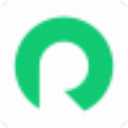
renderbus(影视动画自助渲染) 78.71M
查看/简体中文v5.2.3.3官方版 -

element 3d汉化版(ae三维插件) 300.28M
查看/简体中文v2.2.3 -

ptc creo 12中文版 7.92G
查看/多国语言[中文]v12.4.2.0免费版 -

autodesk revit 2026中文特别版64位 14.88G
查看/多国语言[中文]v2026.4 -

sidefx houdini indie(3d建模动画制作软件) 3.92G
查看/英文v21.0.512 -

autodesk 3ds max 2026简体中文版 5.41G
查看/简体中文v2026.3附安装教程 -

autodesk maya 2026中文特别版 3.96G
查看/简体中文v2026.3 -

autodesk inventor professional 2026 64位中文版 5.88G
查看/简体中文v2026.2 -

Autodesk Inventor Nastran 2026 64位 1.07G
查看/多国语言[中文]v2026.2
-
发表评论
3人参与,3条评论- 第3楼北京市海淀区联通网友发表于: 2020-10-15 22:50:30
- 实用性很强0盖楼(回复)
- 第2楼甘肃省电信网友发表于: 2019-09-09 17:49:29
- 好好好好0盖楼(回复)
- 第1楼湖北省武汉市联通网友发表于: 2019-01-21 13:50:58
- 软件很好0盖楼(回复)
软件排行榜
热门推荐
 南方cass10.1官方版 757.14M / 简体中文
南方cass10.1官方版 757.14M / 简体中文 tecplot 360 ex 2025 r1官方学习版 v2025.1.0.72401373.21M / 英文
tecplot 360 ex 2025 r1官方学习版 v2025.1.0.72401373.21M / 英文 犀牛rhino9 wip开发版 v9.0.25287.12305官方版688.09M / 简体中文
犀牛rhino9 wip开发版 v9.0.25287.12305官方版688.09M / 简体中文 alphacam2023简体中文版 4.47G / 多国语言[中文]
alphacam2023简体中文版 4.47G / 多国语言[中文] 天正建筑2016破解版 64位/32位379.19M / 简体中文
天正建筑2016破解版 64位/32位379.19M / 简体中文 中望景园2024 v24.3.51864.94M / 简体中文
中望景园2024 v24.3.51864.94M / 简体中文 ArtiosCAD官方版 v23.072.14G / 简体中文
ArtiosCAD官方版 v23.072.14G / 简体中文 浩辰CAD 2024官方版 332.28M / 简体中文
浩辰CAD 2024官方版 332.28M / 简体中文 中望cad建筑版2024官方版 SP1.3851.26M / 简体中文
中望cad建筑版2024官方版 SP1.3851.26M / 简体中文 中望3d one plus软件 v2022.0.2 32位/64位官方版345.34M / 简体中文
中望3d one plus软件 v2022.0.2 32位/64位官方版345.34M / 简体中文











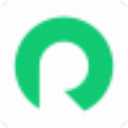
























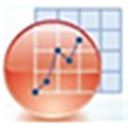

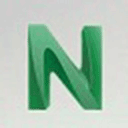

 南方cass10.1官方版
南方cass10.1官方版  tecplot 360 ex 2025 r1官方学习版 v2025.1.0.72401
tecplot 360 ex 2025 r1官方学习版 v2025.1.0.72401 犀牛rhino9 wip开发版 v9.0.25287.12305官方版
犀牛rhino9 wip开发版 v9.0.25287.12305官方版 alphacam2023简体中文版
alphacam2023简体中文版  天正建筑2016破解版 64位/32位
天正建筑2016破解版 64位/32位 中望景园2024 v24.3.518
中望景园2024 v24.3.518 ArtiosCAD官方版 v23.07
ArtiosCAD官方版 v23.07 浩辰CAD 2024官方版
浩辰CAD 2024官方版  中望cad建筑版2024官方版 SP1.3
中望cad建筑版2024官方版 SP1.3 中望3d one plus软件 v2022.0.2 32位/64位官方版
中望3d one plus软件 v2022.0.2 32位/64位官方版 赣公网安备36010602000168号
赣公网安备36010602000168号